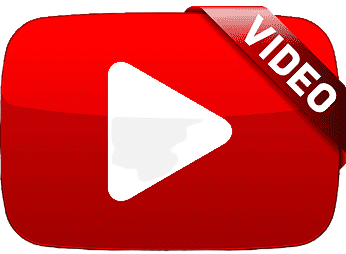IL MIO HOMELAB #4 | Installazione di Proxmox
Ed eccoci finalmente giunti all'installazione di Proxmox sul nostro homelab. Vediamo tutti i passaggi necessari.
Per prima cosa dobbiamo abilitare la virtualizzazione del processore e quindi entriamo nel menu del BIOS utilizzando il tasto ESC.
Su altri computer questo tasto potrebbe essere differente quindi occorre far riferimento alla relativa documentazione.
Quindi navighiamo nelle impostazioni (Computer Setup F10 su HP) per raggiungere la sezione Security -> System Security per abilitare Data Execution Prevention e Virtualization Technology (VTx) mediante la barra spaziatrice.
Inoltre abilitiamo anche la Virtualization Technology Direct I/O (VTd).
Confermiamo con F10 e abilitiamo il boot dal lettore DVD (voce Atapi CD DVD Drive da impostare come prima nella sequenza) di cui il server è dotato.
Salviamo le modifiche, inseriamo il DVD su cui è stata masterizzata l'immagine ISO di Proxmox v8.2.1 e riavviamo la macchina.
Dalla schermata principiale di Proxmox possiamo scegliere l'installazione tramite interfaccia grafica.
Come primo passo dobbiamo accettare il contratto di licenza, quello che normalmente tutti leggono per filo e per segno.
Quindi scegliamo il disco da utilizzare che in questo caso è l'unico disponibile: un SSD da 512 GB che andremo a formattare come Ext4, lasciandole impostazioni di default.
In effetti ci sono delle funzionalità più avanzate che per ora non andremo a sfruttare anche perchè non disponiamo di più dischi.
Ad esempio è possibile fare degli snapshot delle unità o sfruttare dei meccanismi più avanzati per evitare la corruzione dei dati e il loro recupero.
In futuro potremo disporre di un'altra macchina sempre economica provando a creare un piccolo cluster. Ma andiamo per gradi.
Impostiamo la nazione e il layout della tastiera nonchè la password di accesso per autenticarci sia da console che da interfaccia web.
É richiesto anche un indirizzo email.
Passiamo all'interfaccia di rete che in questo caso è unica (ma potrebbero essercene diverse) e diamo un nome al nodo.
In questo caso lo chiameremo proxmox1 così da poter assegnare un numero progressivo agli altri in un futuro cluster.
Lasciamo l'indirizzo IP che è stato assegnato dal DHCP e che possiamo riservare al nostro server anche attraverso le impostazioni del router che in questo caso è un TP-Link Archer MR600.
L'indirizzo del gateway ovviamente coincide con quello del router.
Dopo aver visto il riepilogo delle impostazioni possiamo procedere con l'installazione a cui seguirà un riavvio automatico della macchina.
L'accesso a Proxmox è consentito tramite interfaccia web da un qualsiasi computer della nostra rete.
Terminata l'installazione procediamo al riavvio dopo aver rimosso il DVD dal lettore.
Ora non dobbiamo fare altro che accedere da browser all'indirizzo http://192.168.1.106:8006.
Ovviamente l'indirizzo IP potrà essere differente in un'altra installazione.
Le credenziali di accesso sono root come utente oltre alla password scelta in fase di configurazione.
Resta sempre la possibilità di collegarsi da terminale al server utilizzando le medesime credenziali, sebbene l'accesso via browser ci consenta di operare da remoto,anche fuori dalla LAN con un'opportuna configurazione che vedremo in seguito.
Poichè non è attivo il protocollo HTTPS il browser segnala un possibile rischio per la sicurezza che possiamo semplicemente ignorare.
Successivamente vedremo come creare macchine virtuali e container LXC ed in particolare installeremo Docker in una VM così da poter attivare e testare tutti i servizi che vogliamo, centralizzandoli su una singola macchina.
Inoltre andremo ad aggiungere Home Assistant per gestire tutta la domotica della casa.
Sul fronte hardware faremo un upgrade con due moduli RAM da 8 GB ciascuno, portando complessivamente la memoria a 32 GB, il massimo consentito dalla macchina.
Non è escluso che in futuro venga aggiunto anche un secondo disco.